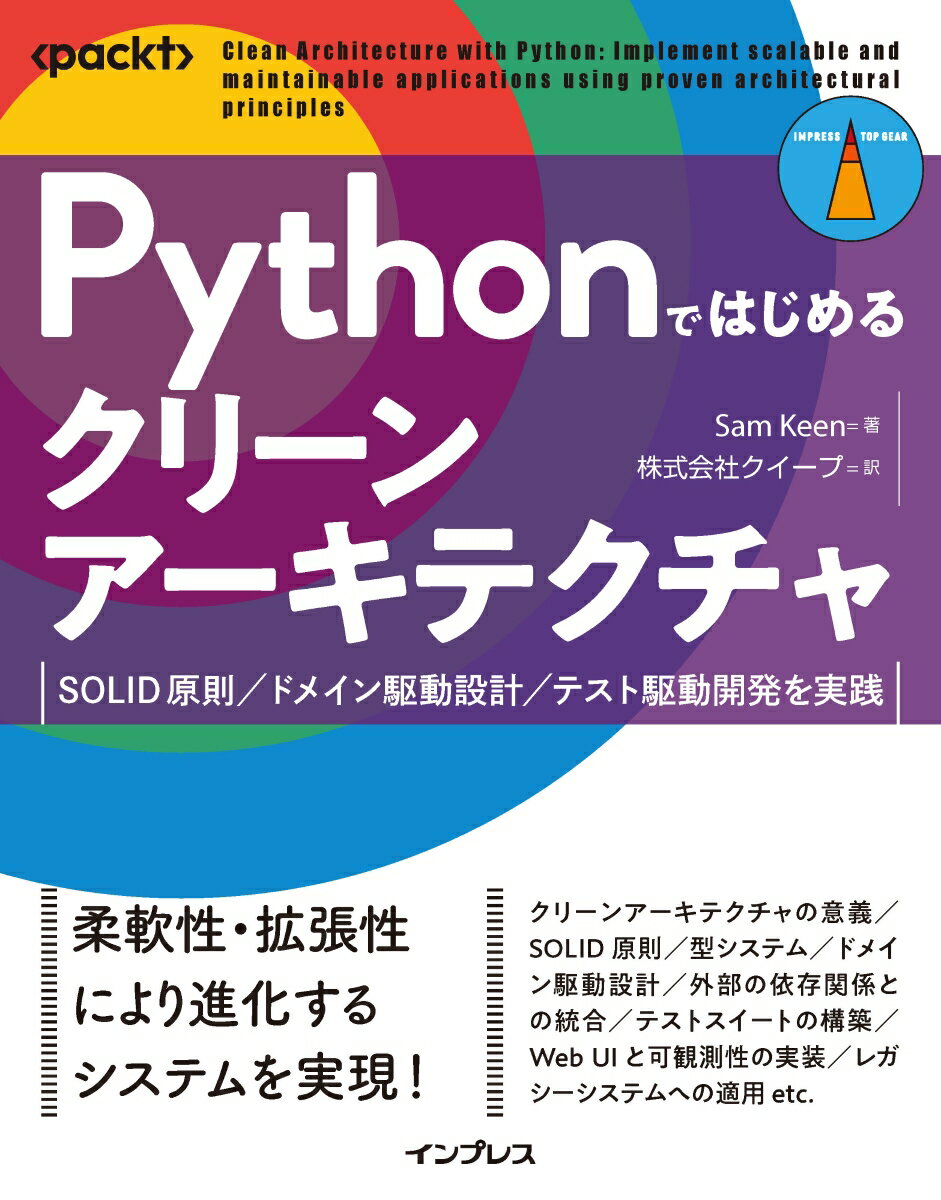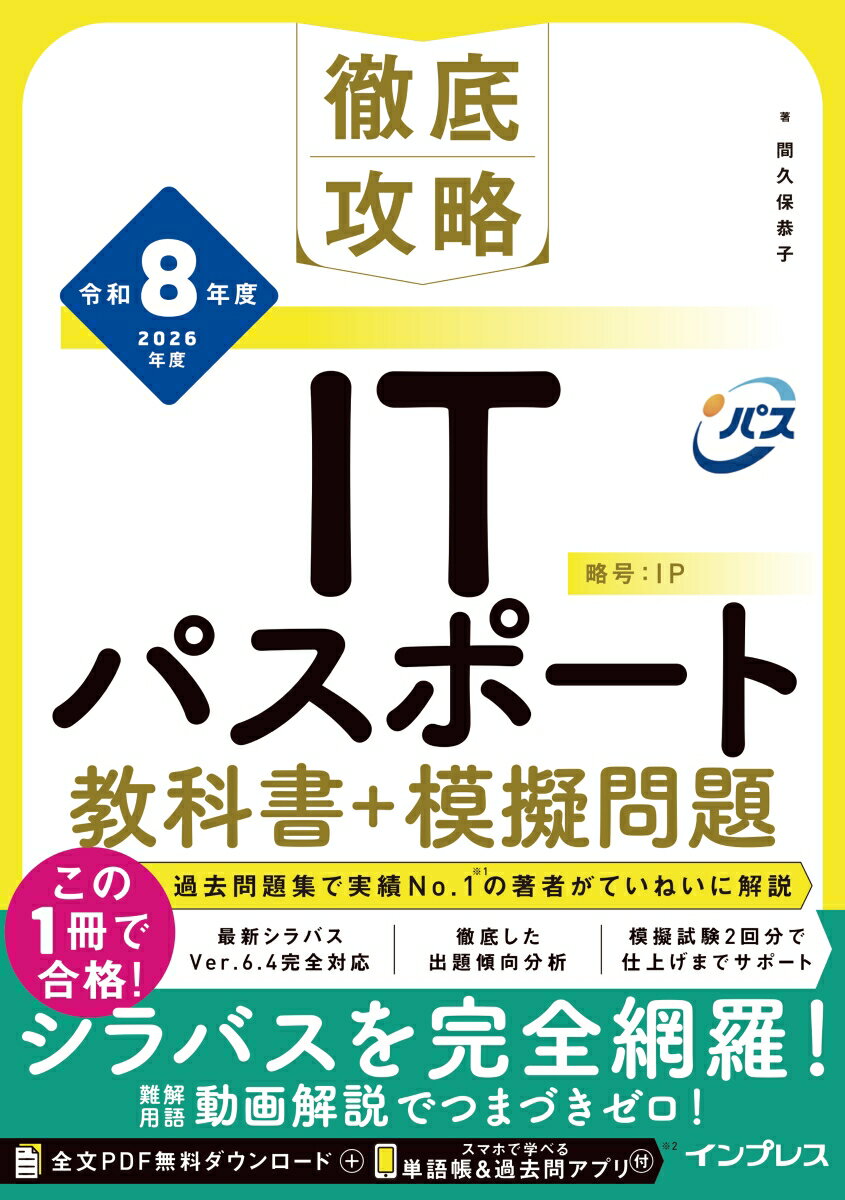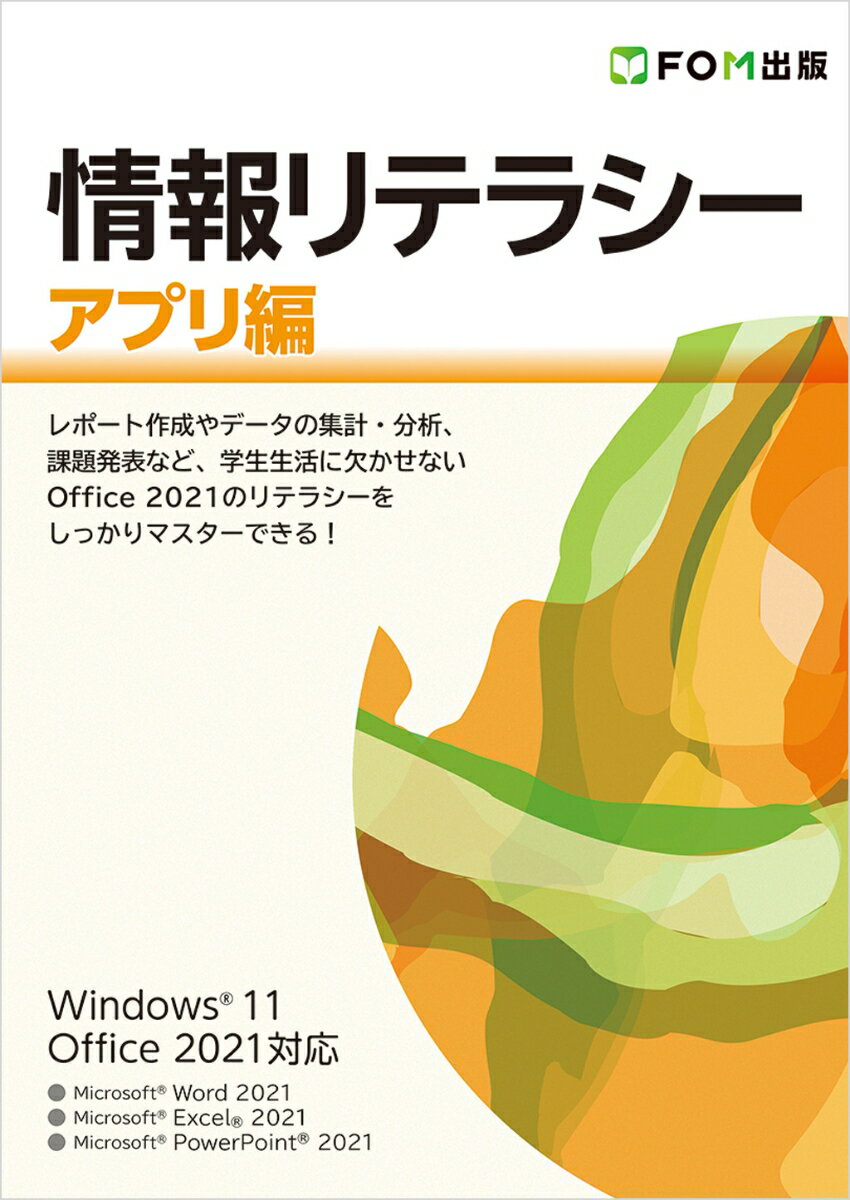
1,980円 (税込)
楽天情報リテラシー アプリ編 Windows 11/Office 2021対応
書籍情報
発売日:
著者/編集:富士通ラーニングメディア
出版社:富士通ラーニングメディア
発行形態:単行本
書籍説明
内容紹介
レポート作成やデータの集計・分析、課題発表など、学生生活に欠かせないOffice 2021のリテラシーをしっかりマスターできる!Windows 11、Office 2021対応。
目次
本書をご利用いただく前に
ローマ字・かな対応表
■文書作成編■
ワープロソフトを活用しよう Word 2021
Step1 Wordについて
◆1 Wordの特長
◆2 Wordの画面構成
Step2 基本的な文書を作成しよう
◆1 作成する文書の確認
◆2 文書を開く
◆3 ページ設定
◆4 配置の設定
◆5 フォント書式の設定
◆6 段落番号と箇条書きの設定
◆7 文字数と行数のカウント
◆8 文書の保存
Step3 図や表を挿入しよう
◆1 作成する文書の確認
◆2 画像の挿入
◆3 SmartArtグラフィックの作成
◆4 表の挿入
◆5 Excelグラフを図として貼り付け
◆6 図表番号の設定
Step4 文書を印刷しよう
◆1 印刷の実行
Step5 表現力をアップする機能を使ってみよう
◆1 作成する文書の確認
◆2 ページ罫線の設定
◆3 ワードアートの挿入
◆4 段組み
◆5 タブとリーダー
◆6 PDFファイルとして保存
Step6 長文のレポートを編集しよう
◆1 作成する文書の確認
◆2 ページ番号の挿入
◆3 改ページの挿入
◆4 見出しの設定
◆5 脚注の挿入
Step7 文書を校閲しよう
◆1 自動文章校正
◆2 表記ゆれチェック
◆3 検索と置換
◆4 コメントの利用
◆5 変更履歴の利用
参考学習 数式を入力しよう
◆1 数式ツール
付録 ビジネス文書の書き方
◆1 ビジネス文書とは
◆2 ビジネス文書の種類
◆3 ビジネス文書のポイント
◆4 ビジネス文書の留意点
◆5 社内文書
◆6 社外文書
練習問題
■表計算編■
表計算ソフトを活用しよう Excel 2021
Step1 Excelについて
◆1 Excelの特長
◆2 Excelの画面構成
Step2 データを入力しよう
◆1 ブックの新規作成
◆2 データの入力
◆3 データの自動入力(オートフィル)
◆4 データの修正
◆5 データの消去
◆6 ブックの保存
Step3 表を作成しよう
◆1 作成する表の確認
◆2 罫線の設定
◆3 数式の入力
◆4 関数の入力
◆5 フォント書式の設定
◆6 配置の設定
◆7 表示形式の設定
◆8 列幅の変更
Step4 表を編集しよう
◆1 作成する表の確認
◆2 相対参照と絶対参照
◆3 書式のコピー
◆4 行と列を入れ替えてコピー
◆5 データと列幅のコピー
Step5 表を印刷しよう
◆1 印刷する表の確認
◆2 ページレイアウトモードへの切り替え
◆3 用紙サイズと用紙の向きの設定
◆4 ヘッダーとフッターの設定
◆5 印刷タイトルの設定
◆6 印刷の実行
Step6 グラフを作成しよう
◆1 作成するグラフの確認
◆2 グラフ機能
◆3 グラフの作成
◆4 グラフタイトルの入力
◆5 グラフの移動とサイズ変更
◆6 グラフのレイアウトの変更
Step7 データベースを操作しよう
◆1 データベース機能
◆2 データベース用の表
◆3 データの並べ替え
◆4 データの抽出
◆5 データの集計
Step8 複数のシートを操作しよう
◆1 作成するブックの確認
◆2 シート間の集計
◆3 数式のコピー
Step9 関数を使いこなそう
◆1 作成する表の確認
◆2 関数の入力方法
◆3 ふりがなの表示(PHONETIC関数)
◆4 データ個数のカウント(COUNTA関数)
◆5 条件付きのデータ個数のカウント(COUNTIF関数)
◆6 該当データの検索(VLOOKUP関数)
◆7 条件の判断(IF関数)
◆8 複数の条件の判断(IF関数・AND関数・OR関数)
◆9 度数分布(FREQUENCY関数)
Step10 ユーザー定義の表示形式を設定しよう
◆1 作成する表の確認
◆2 ユーザー定義の表示形式の設定
◆3 数値の表示形式の設定
◆4 日付の表示形式の設定
◆5 文字列の表示形式の設定
Step11 条件付き書式を設定しよう
◆1 作成する表の確認
◆2 条件付き書式の設定
Step12 高度なグラフを作成しよう
◆1 作成するグラフの確認
◆2 複合グラフの作成
◆3 補助縦棒グラフ付き円グラフの作成
◆4 スパークラインの作成
Step13 ピボットテーブルを作成しよう
◆1 ピボットテーブル
◆2 ピボットテーブルの構成要素
◆3 ピボットテーブルの作成
◆4 表示形式の設定
◆5 レイアウトの変更
◆6 データの更新
Step14 データベースを活用しよう
◆1 テーブルの利用
◆2 複雑な条件によるフィルターの実行
Step15 マクロを作成しよう
◆1 作成するマクロの確認
◆2 マクロ
◆3 マクロの作成
◆4 マクロの実行
◆5 マクロ有効ブックとして保存
参考学習 ExcelのデータをWordに取り込もう
◆1 Excelデータの貼り付け方法
◆2 Excelデータの貼り付け
◆3 Excelデータを図として貼り付け
付録 関数一覧
練習問題
■プレゼンテーション編■
プレゼンテーションソフトを活用しよう PowerPoint 2021
Step1 PowerPointについて
◆1 PowerPointの特長
◆2 PowerPointの画面構成
Step2 プレゼンテーションを作成しよう
◆1 作成するプレゼンテーションの確認
◆2 プレゼンテーションの新規作成
◆3 スライドの縦横比の設定
◆4 テーマの適用
◆5 プレースホルダー
◆6 タイトルの入力
◆7 新しいスライドの挿入
◆8 箇条書きテキストの入力
◆9 箇条書きテキストの書式設定
◆10 箇条書きテキストのレベル下げ
◆11 スライドショーの実行
◆12 プレゼンテーションの保存
Step3 オブジェクトを挿入しよう
◆1 作成するプレゼンテーションの確認
◆2 図形の作成
◆3 画像の挿入
◆4 オブジェクトの表示順序の変更
◆5 表の挿入
◆6 グラフの作成
◆7 箇条書きテキストをSmartArtグラフィックに変換
Step4 プレゼンテーションの構成を変更しよう
◆1 スライド一覧表示への切り替え
◆2 スライドの移動
◆3 標準表示に戻す
Step5 プレゼンテーションに動きを設定しよう
◆1 画面切り替え効果の設定
◆2 アニメーションの設定
Step6 プレゼンテーションを印刷しよう
◆1 印刷のレイアウト
◆2 印刷の実行
Step7 別のアプリのデータを利用しよう
◆1 作成するプレゼンテーションの確認
◆2 Word文書の利用
◆3 Excelブックの利用
Step8 スライド共通のデザインを設定しよう
◆1 作成するスライドの確認
◆2 スライドマスターの編集
◆3 ヘッダーとフッターの設定
Step9 スライドショーに役立つ機能を利用しよう
◆1 スライドの効率的な切り替え
◆2 非表示スライドの設定
◆3 ペンの利用
◆4 発表者ツールの利用
◆5 リハーサルの実行
付録 プレゼンテーションの流れ
◆1 プレゼンテーションの流れ
◆2 プレゼンテーションの基本
練習問題
■総合スキルアップ問題■
実力テスト1 研究レポートの作成
実力テスト2 ビジネスレポートの作成
実力テスト3 成績の集計と分析
実力テスト4 売上の集計と分析
チャレンジ1 自分のセールスポイントを伝えるレポートの作成
チャレンジ2 ゼミ研究旅行の行動計画表の作成
チャレンジ3 サークル・クラブ活動を紹介するプレゼンの作成
チャレンジ4 感動の一冊を伝えるプレゼンの作成
■索引■
スキル診断シート
タイピング管理シート
著者情報
富士通ラーニングメディア